通过我的电脑图标设置可以方便快捷的对电脑进行些设置操作。不过有网友说自己的电脑重装win10后桌面空空如也,不知道win10桌面上如何调出我的电脑。下面小编就教下大家win10桌面显示我的电脑的方法。
具体步骤如下:
1、在桌面空白处点击右键,选择“个性化”。
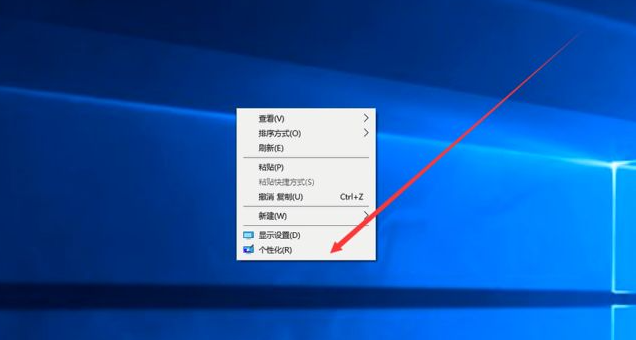
2、可以看到左侧有一个“主题”,选中它。
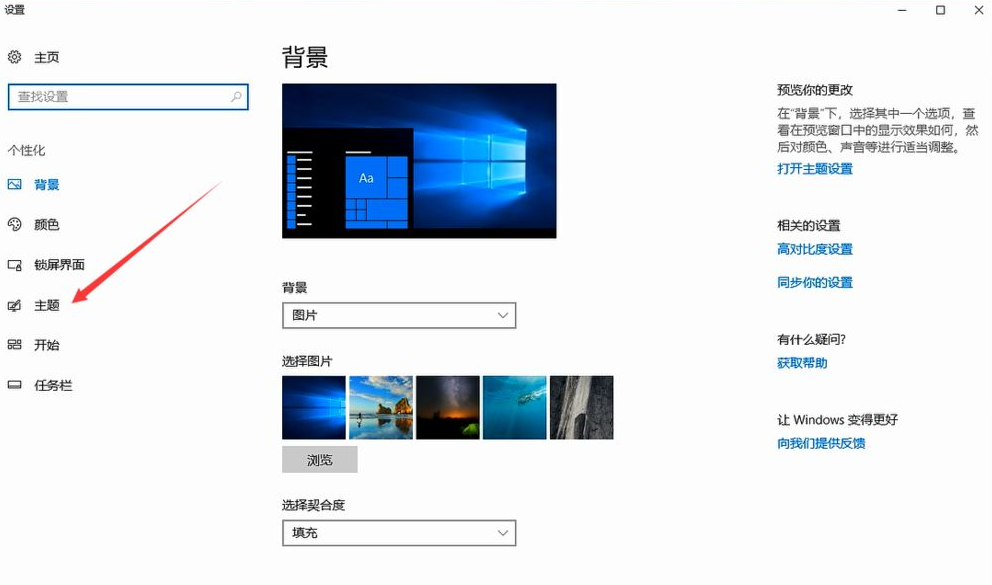
3、找到相关设置,然后选择“桌面图标设置”,如图示。
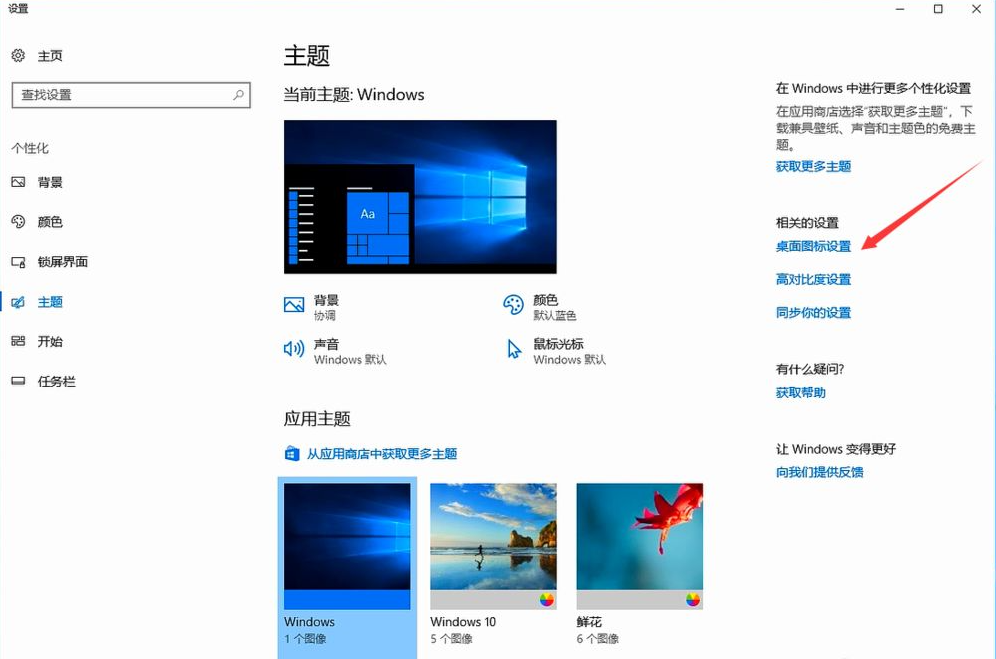
4、将“计算机”勾选,然后点击“应用”--"确定"。

5、回到桌面上面,我们可以看到“这台电脑”,已经在桌面上显示出来了,这里不是快捷方式。
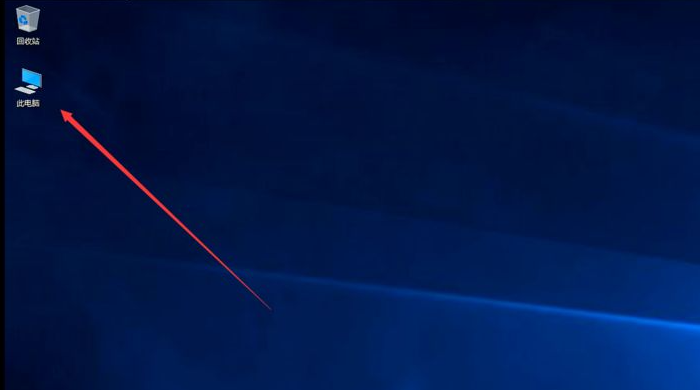
以上便是win10如何显示我的电脑在桌面的具体操作方法,希望能帮到大家。
Copyright ©2018-2023 www.958358.com 粤ICP备19111771号-7 增值电信业务经营许可证 粤B2-20231006